Googleアドセンスの審査に合格したら、さっそく記事内に広告を貼っていきましょう!
このページでは、
・目次上に設置する方法
・各見出し2の上に設置する方法
・記事の最後に設置する方法
・サイドバー広告を設置する方法
この4つの方法をご紹介していきます!
目次上に設置する方法
目次上に設置されているGoogleアドセンスのディスプレイ広告は、読者の方が一番クリックしやすい広告だと言われています!
まずは、目次上に広告を設置していきましょう!
Googleアドセンスのページを開いて、
①広告
②広告ユニットごと
③ディスプレイ広告
を選択します。
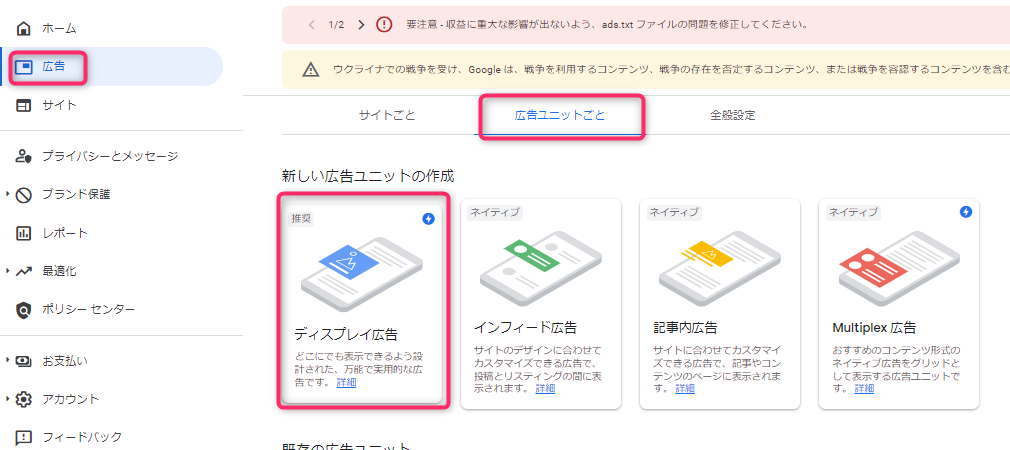
そして、
広告ユニットの名前:目次上に設置する広告<サイト名>
広告サイズ:レスポンシブ
最後に「保存」をクリックします。
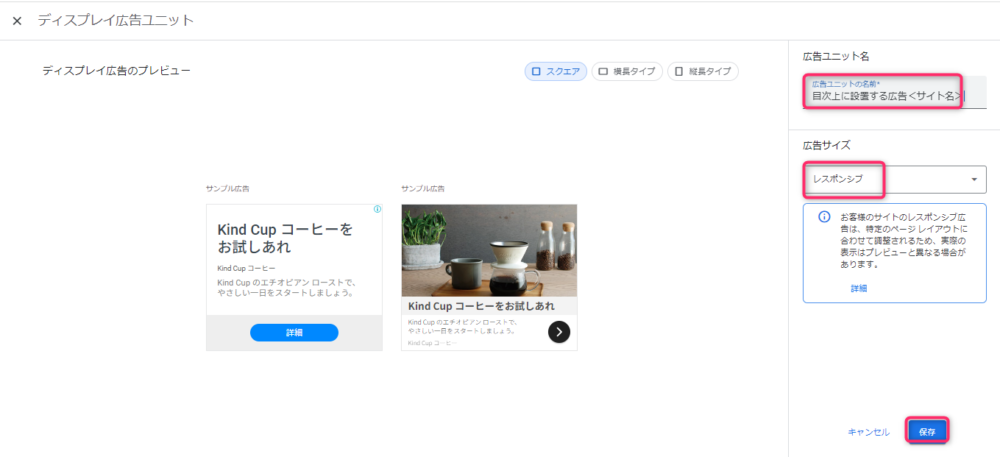
続いて、表示されたHTMLコードをコピーして、完了を押します。
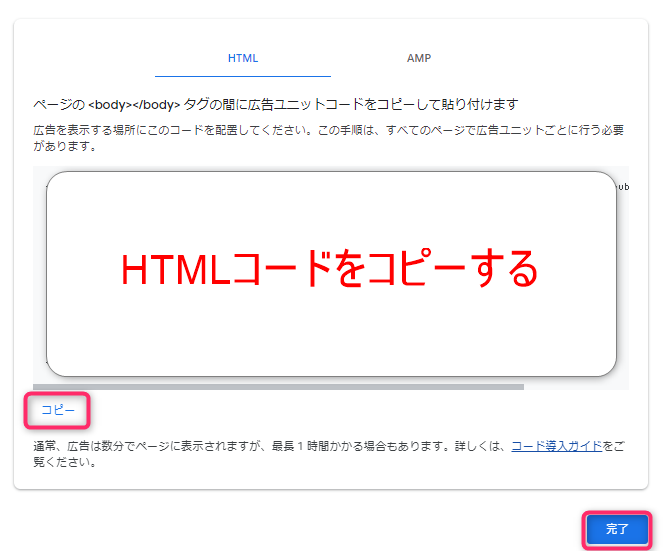
ワードプレスの管理画面⇒「SWELL設定」⇒「広告コード」⇒「目次広告」
目次広告:先ほどコピーしたHTMLコードを貼り付ける
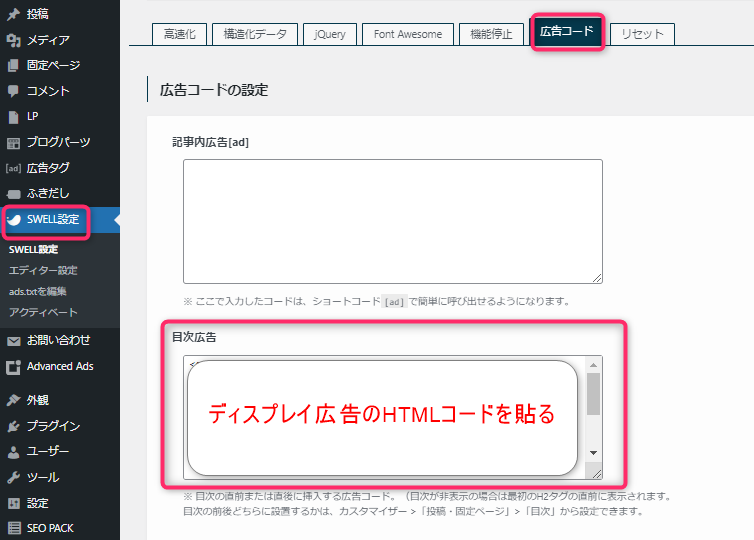
下へスクロールして「変更を保存」をクリックします。
 あかり
あかりこれで、各記事の目次上にはアドセンスのディスプレイ広告が毎度表示されるよういなりました!
続いて、見出し2の上に設置するGoogleアドセンス広告の貼り方について説明していきます。
各見出し2の上に設置する方法
各見出し2の上に設定する際は、プラグイン「Advanced Ads」を使用していきます。
もっと簡単に設置することも可能ですが、最近ではアドセンスの収益が低かったり、急に広告制限がかかって収益が下がる事があります。
その際に、すぐ他社広告に切り替えれるように「Advanced Ads」で各見出しごとにショートコードを作ってアドセンス広告を貼っていきましょう!



「Advanced Ads」のプラグインをまだインストールしてない方は、先にインストールしておきましょう!
では、「Advanced Ads」でGoogleアドセンスの広告を選択していきます。
ワードプレスの管理画面⇒「Advanced Ads」⇒「広告」をクリックします。
「新しい広告」
↓
「1つ目の見出し2の上に設置する広告<ad>」を記入
↓
「プレーンテキストとコード」を選択
↓
次へ
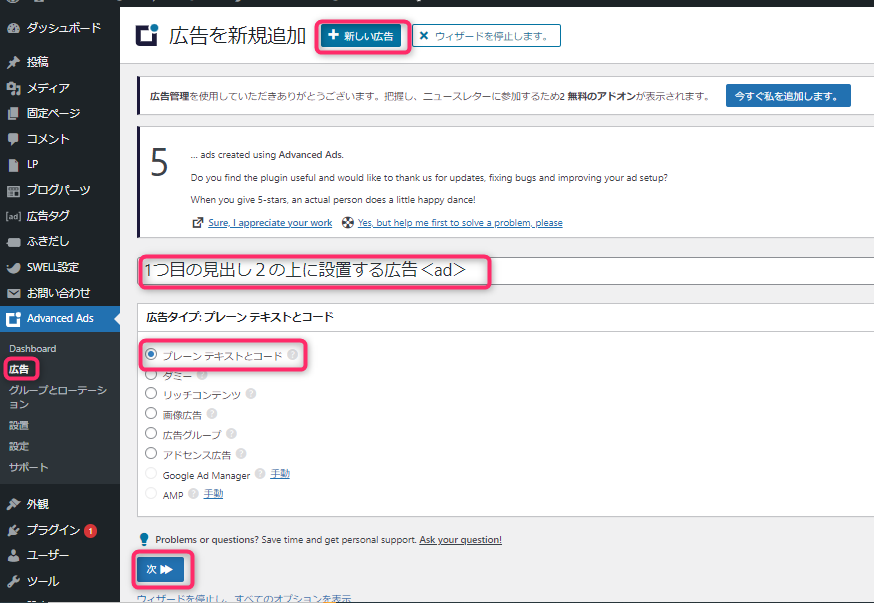
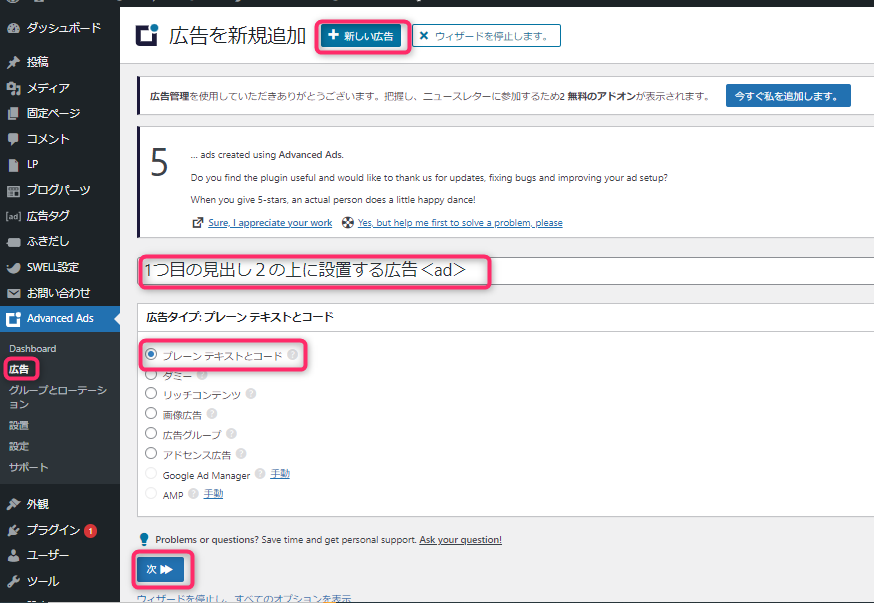
Googleアドセンスの管理画面⇒「広告」⇒「広告ユニットごと」⇒「ディスプレイ広告」を選択
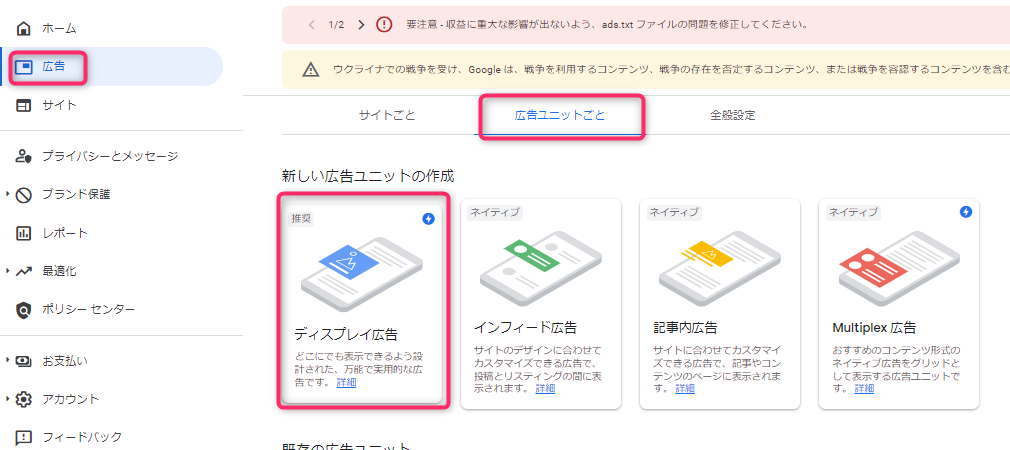
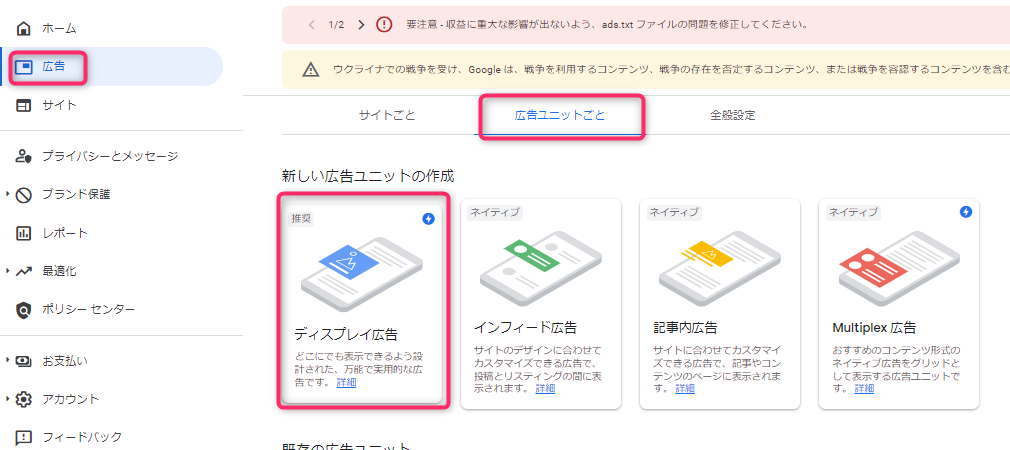
広告ユニット名:各見出し2の上に設置する広告<ad>
広告サイズ:レスポンシブ
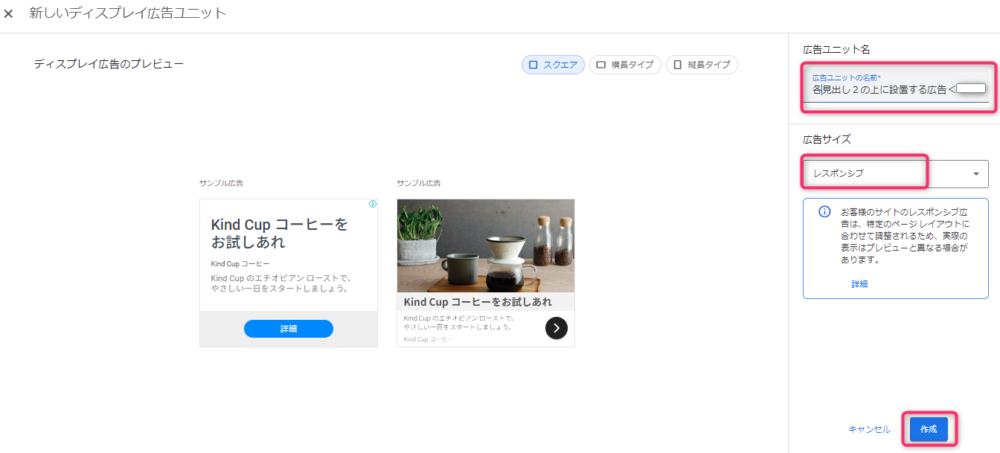
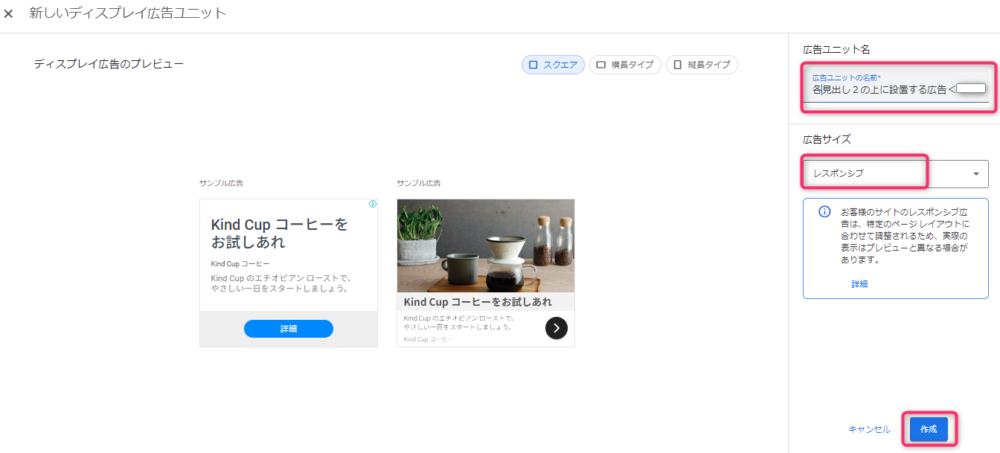
表示されたHTMLコードコピーして「完了」を押す
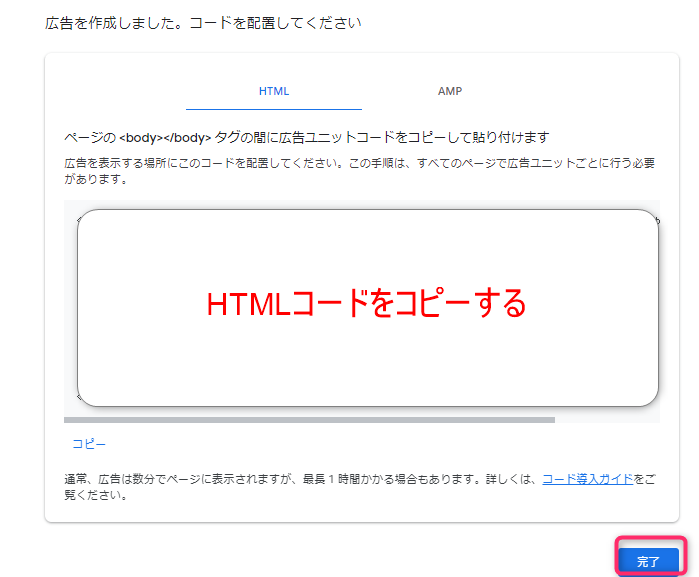
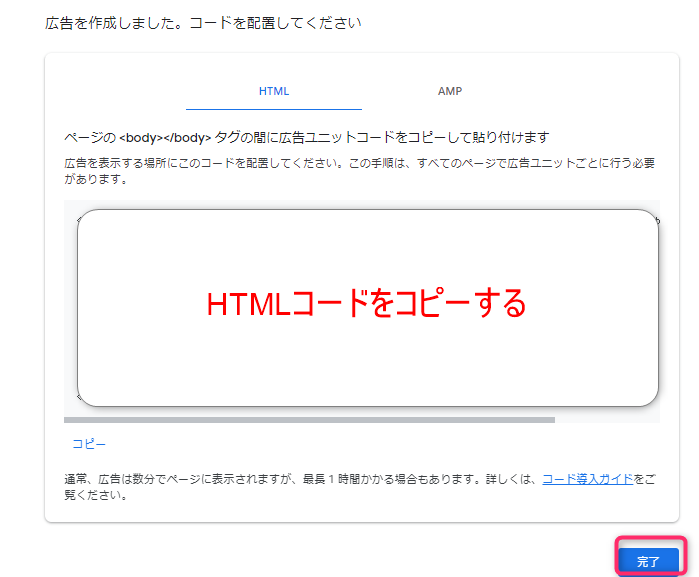
このHTMLコードを、「Advanced Ads」に貼り付けます。
「次」をクリック
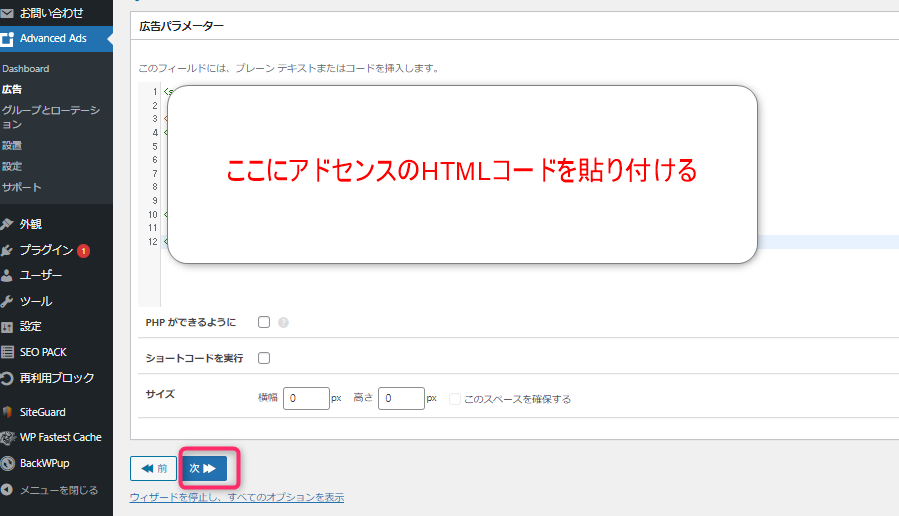
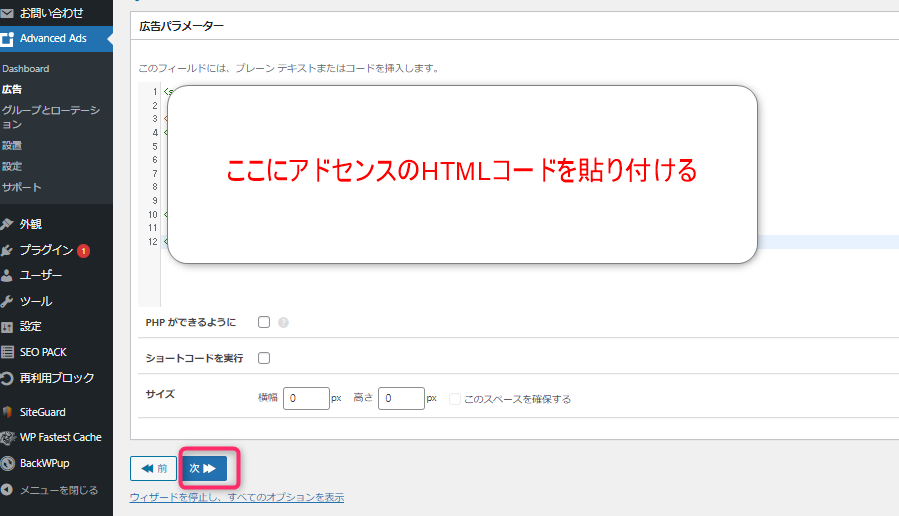
何もせずに「保存」へ進みます
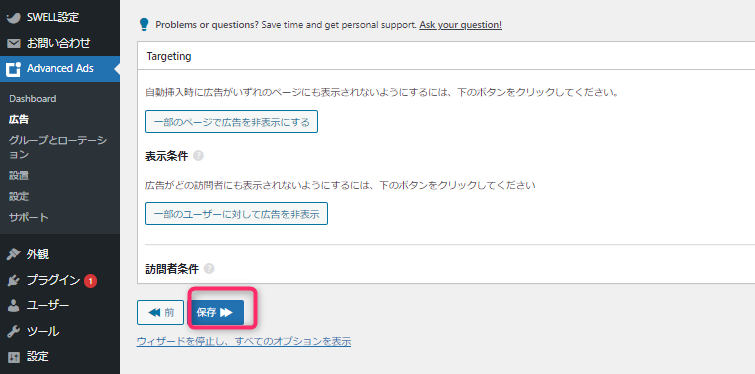
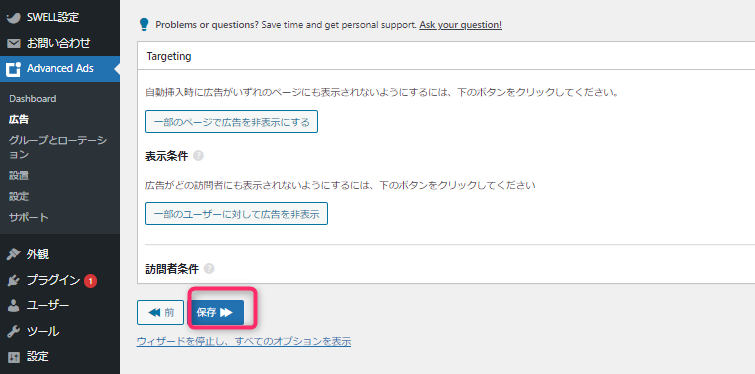
少ししたへスクロールして「中央揃え」にして
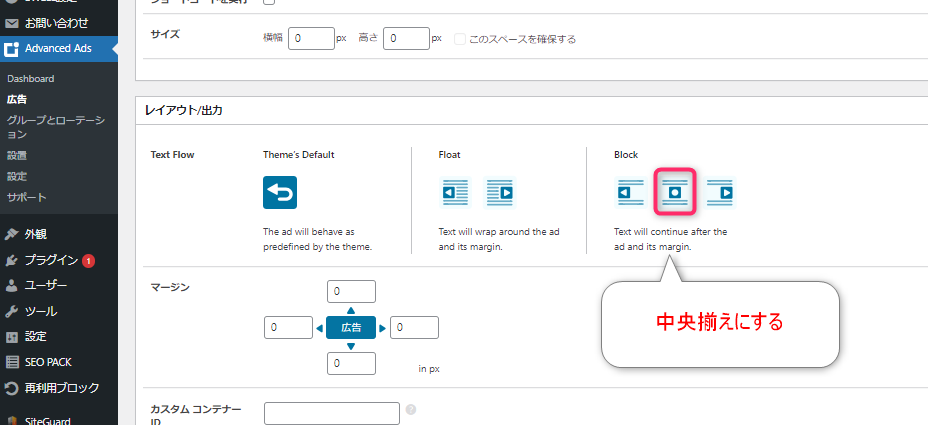
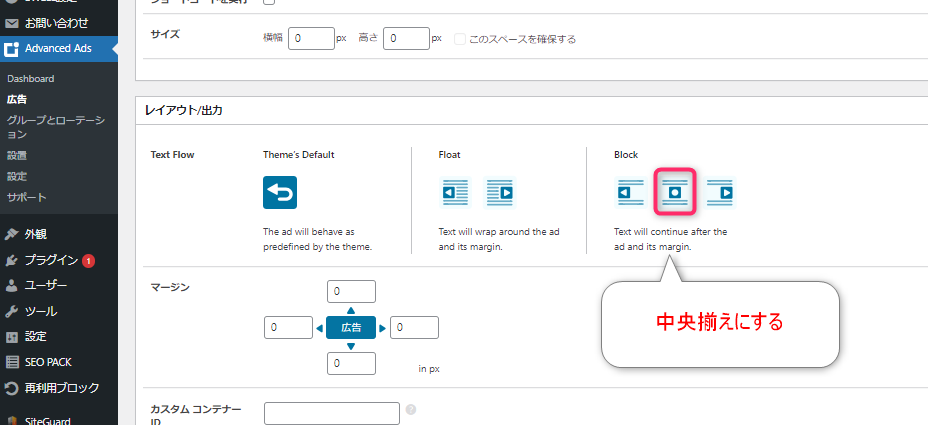
上に戻って、ショートコードをどこかにメモしてから「更新」ボタンを押します。
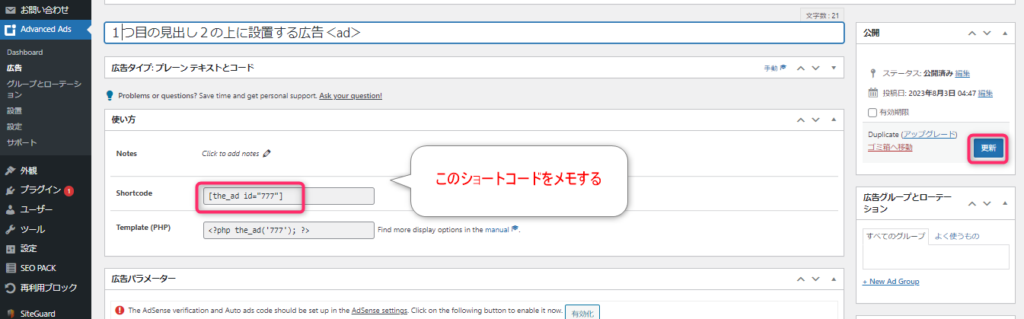
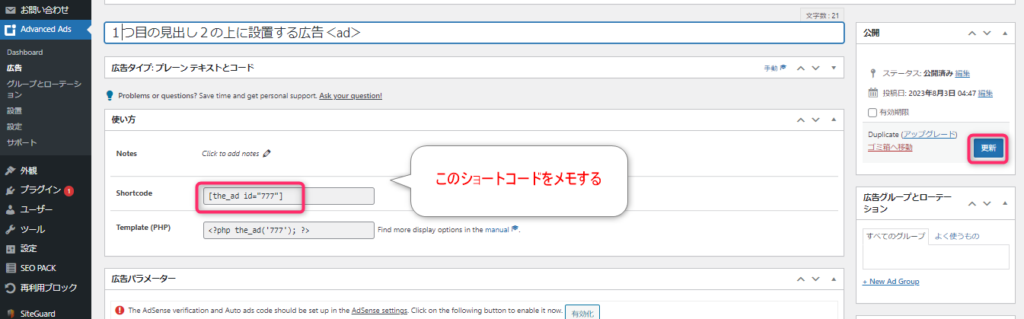



GoogleアドセンスのHTMLコードは流用出来るので、同じものを使用してOKです!
最後、以下のように5つのショートコ―ドが出来れば、終わりです。
(※私は1つ目の見出し~だと分かりづらかったので、2つ目~6つ目の見出しに名前を変えています。ご自身の分かり易いように書き替えてOKです)
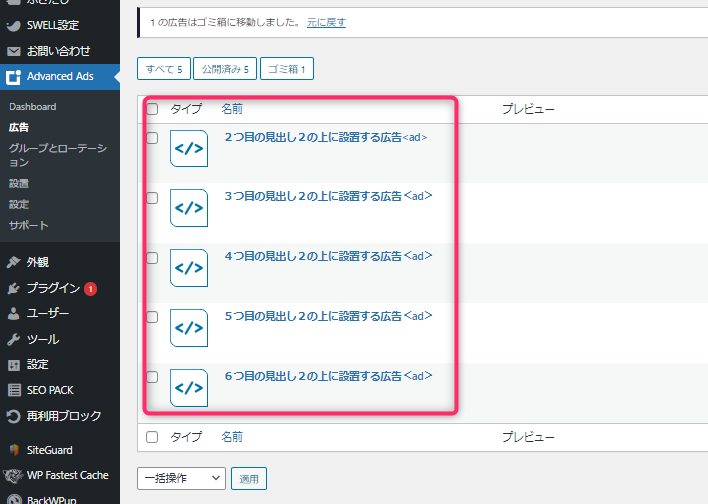
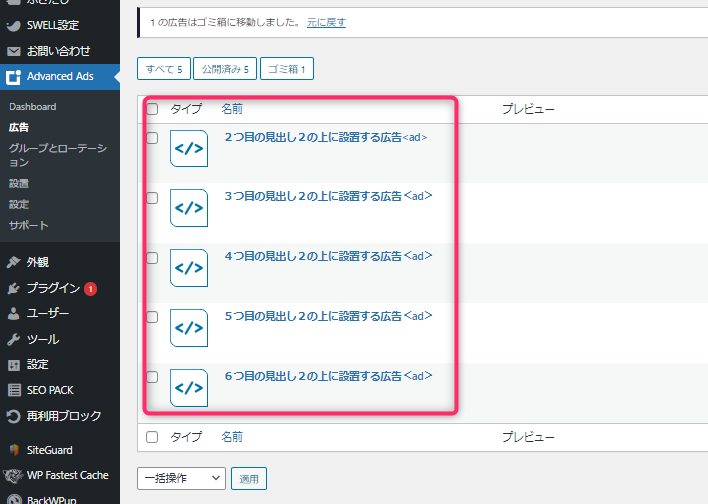
記事終わりに広告を設置する方法
続いて、記事終わりにGoogleアドセンスの広告を設置していきましょう!
Googleアドセンスの画面⇒「広告ユニットごと」⇒「ディスプレイ広告」を選択します
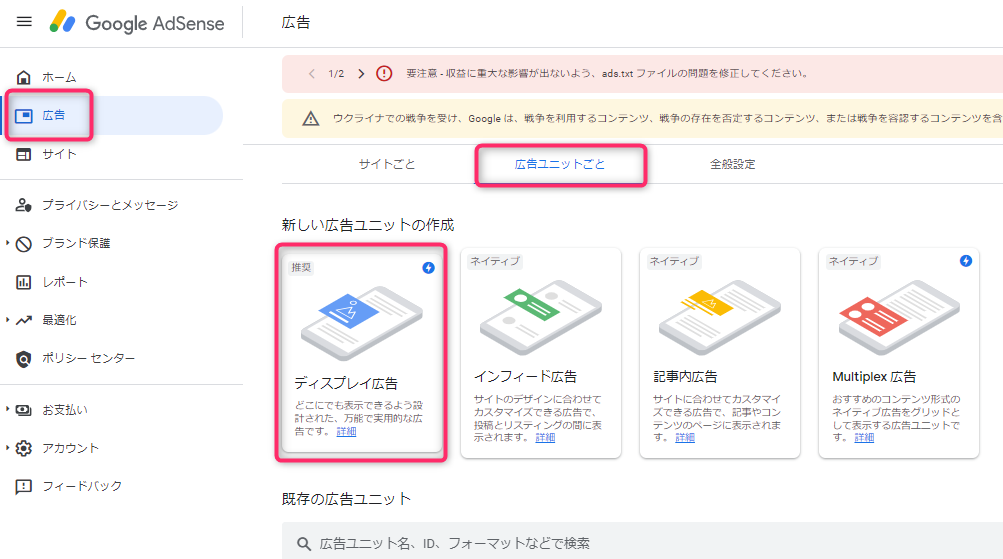
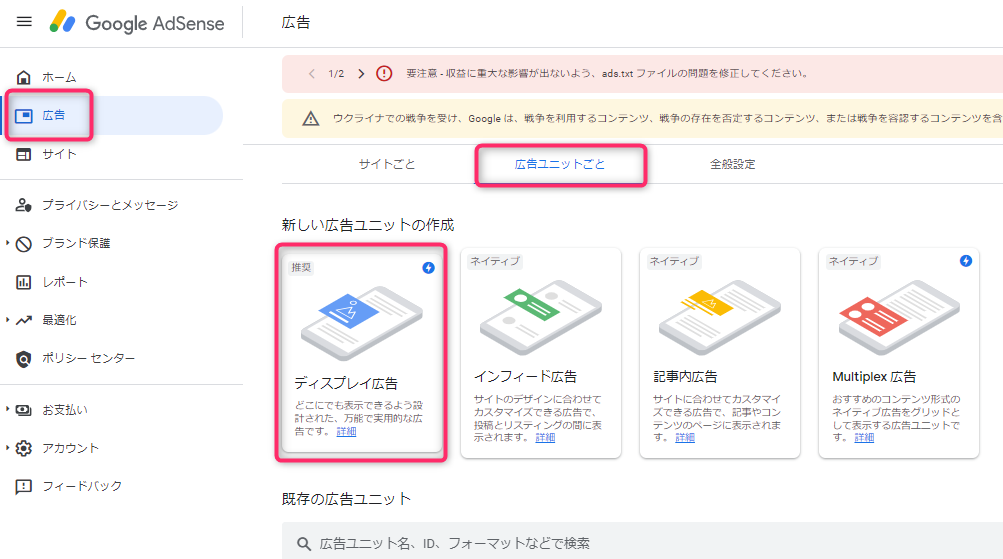
広告ユニット名:記事終わりに設置する広告<サイト名>
広告サイズ:レスポンシブ
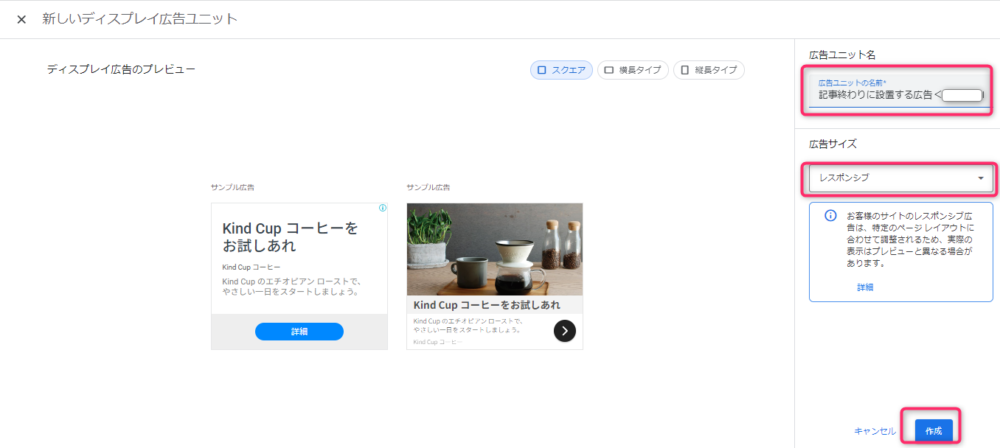
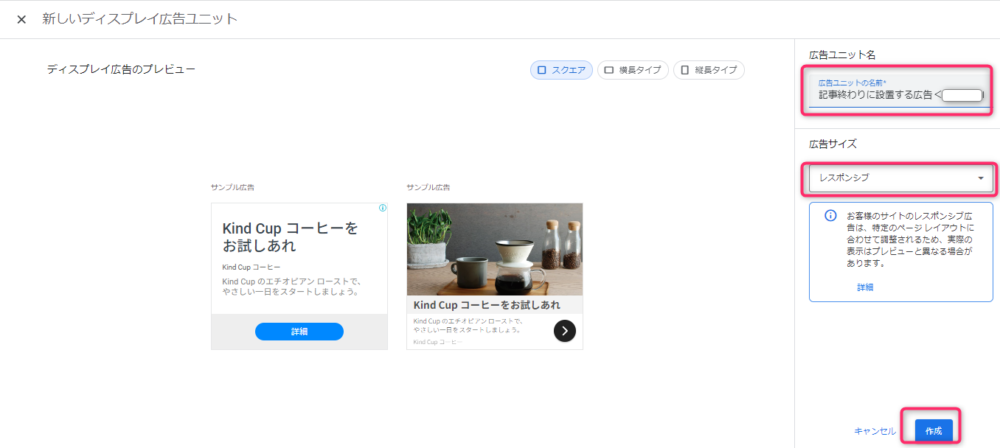
「作成」をクリックします。
表示されたHTMLコードをコピーして、「完了」を押します。
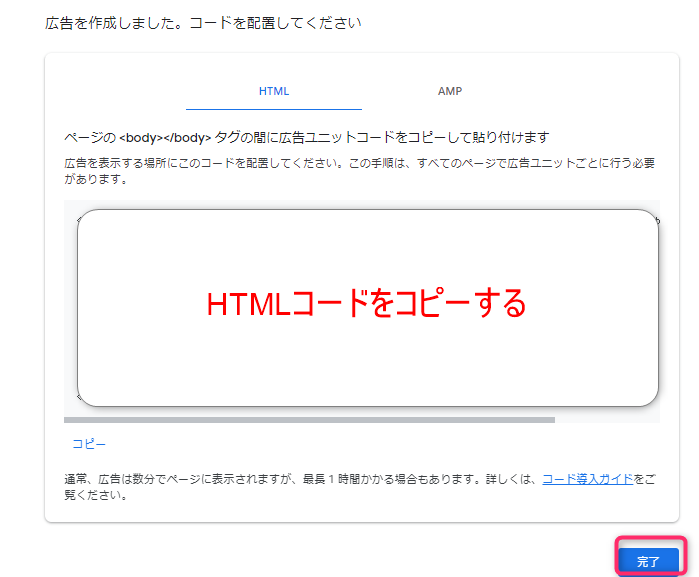
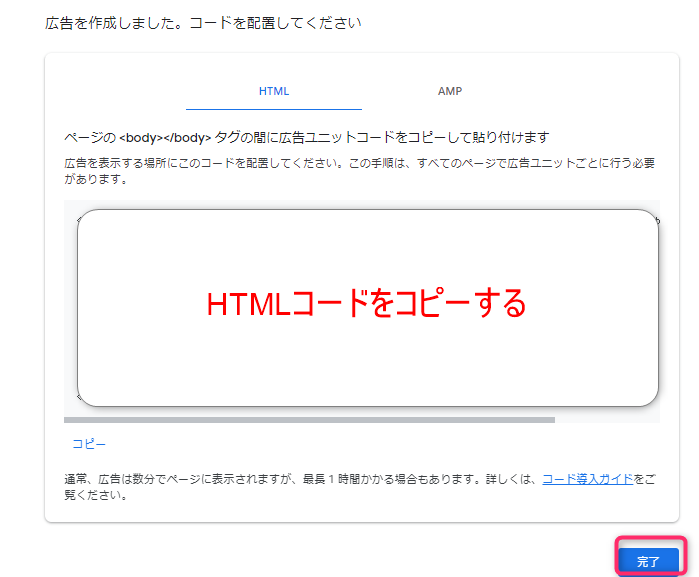
続いて、ワードプレスの管理画面⇒「外観」⇒「ウィジェット」⇒「SWELL広告コード」⇒「記事下部」⇒「ウィジェットを追加」
先ほどのHTMLコードを貼り付けて、
・PCのみ表示する
・SPのみ表示する
の両方にチェックを入れて、
「保存」⇒「完了」を押します。
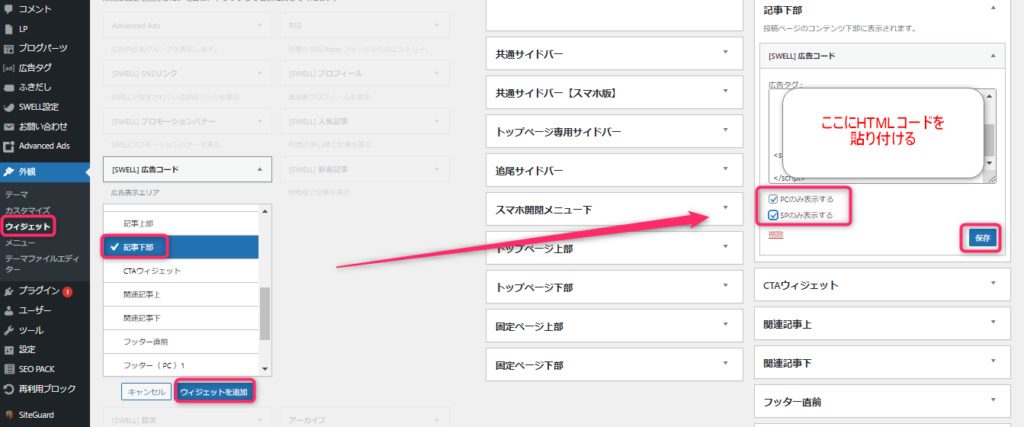
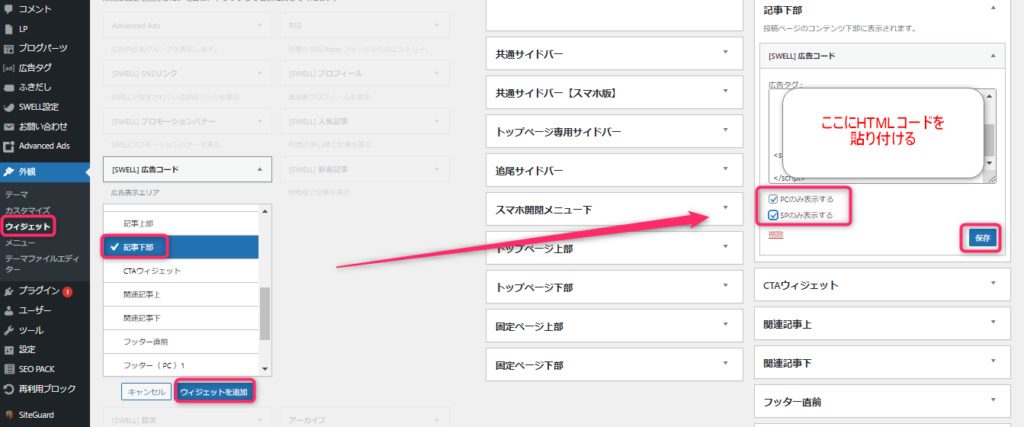
すると、記事終わりに、Googleアドセンスの広告が設置されます!
サイドバー広告を設置する方法
次は、サイドバーにGoogleアドセンスの広告を設置していきましょう!
Googleアドセンスの画面⇒「広告ユニットごと」⇒「ディスプレイ広告」を選択します。
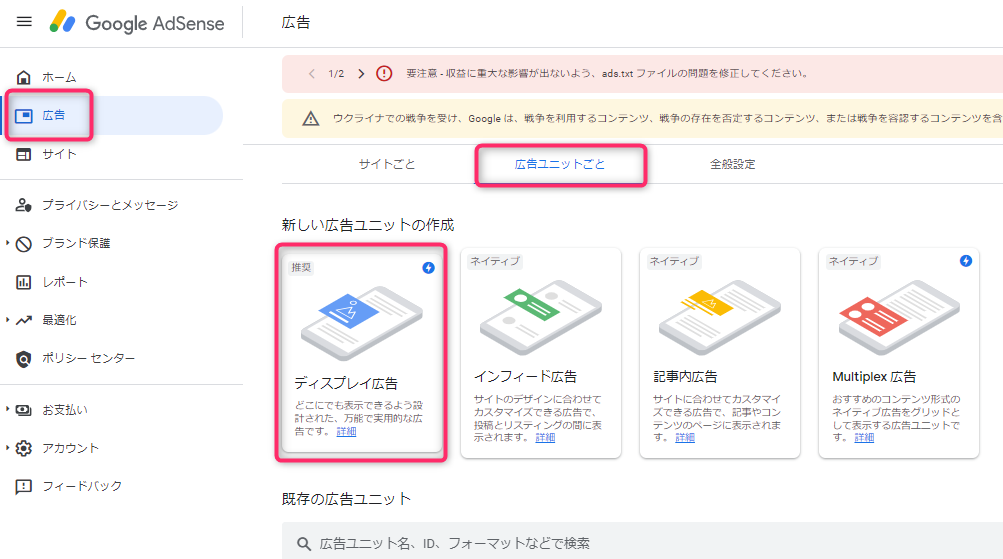
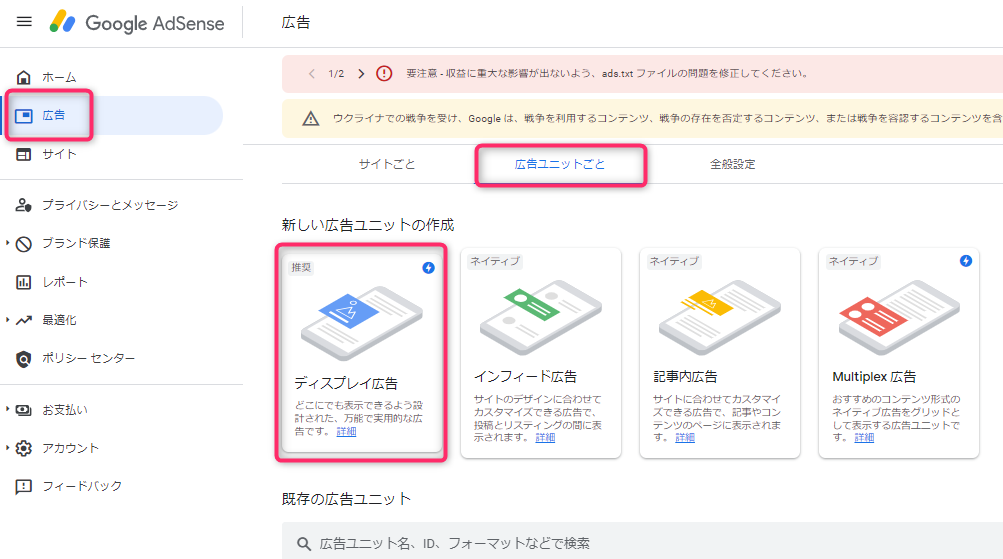
広告ユニット名:サイドバー広告<サイト名>
広告サイズ:レスポンシブ


「作成」を押します。
表示されたHTMLコードをコピーして、「完了」を押します。
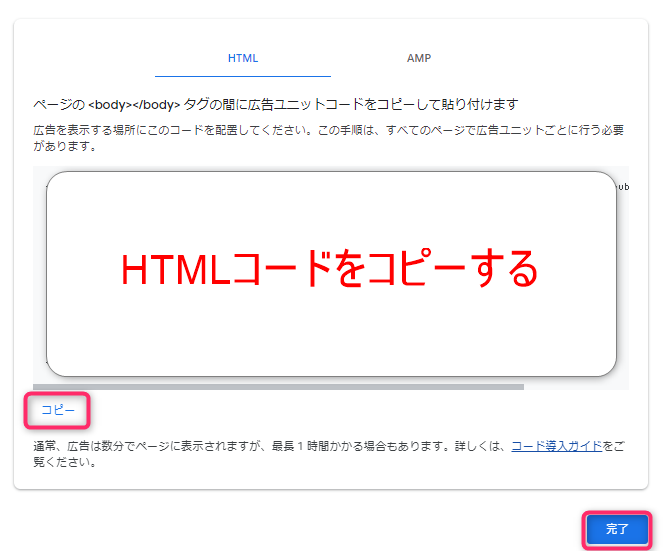
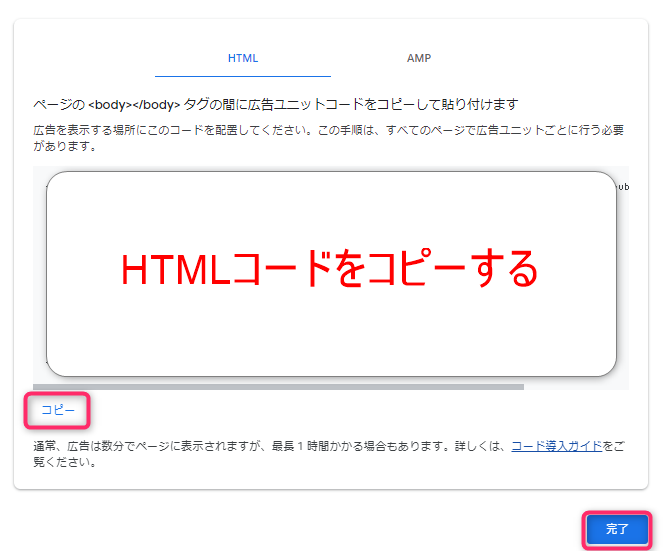
続いて、ワードプレスの管理画面⇒「外観」⇒「ウィジェット」⇒「SWELL広告コード」⇒「共通サイドバー」⇒「ウィジェットを追加」
先ほどのHTMLコードを貼り付けて、
・PCのみ表示する
・SPのみ表示する
の両方にチェックを入れて、
「保存」⇒「完了」を押します。
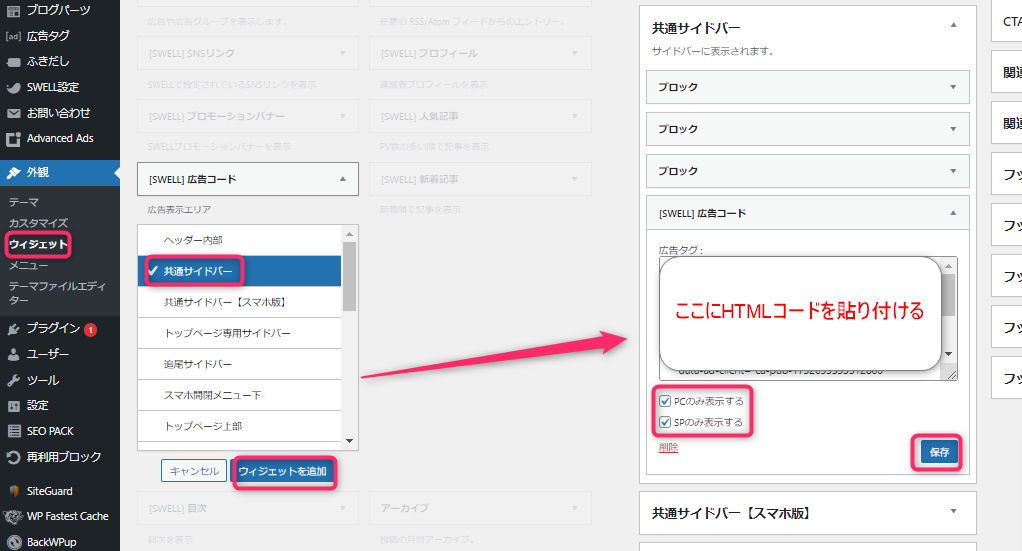
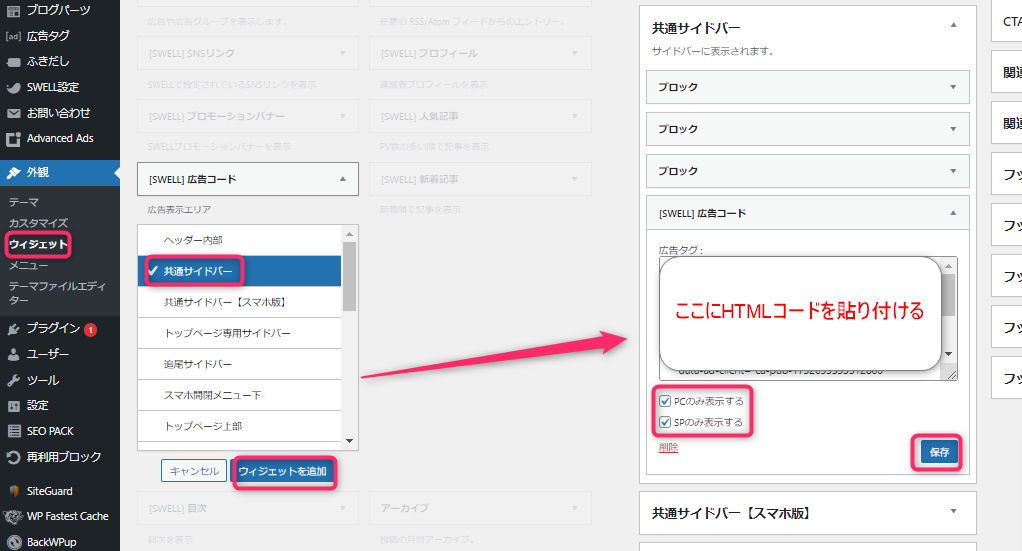
すると、サイドバーに、Googleアドセンスの広告が設置されます!
自動広告について
Googleアドセンスの広告の中に、自動広告という種類の広告がありますが、
これは使用しなくてOKです。
記事内の変なところに広告が挿入されたり、広告が2回続けて表示されたりなど、ユーザビリティを考えるとオススメできません。
まとめ
以上で、Googleアドセンスの広告の貼り方について解説していきました。
アドセンスの審査に合格したら、まずは記事内に広告を設置していきましょう!

コメント